Практична робота: Інтернет-маркетинг та інтернет-банкінг
Практичне завдання 7
Інтернет-маркетинг та інтернет-банкінг
Завдання. Сплануйте здійснення інтернет-маркетингу для власної справи, яку ви плануєте започаткувати разом із друзями чи рідними. Для ілюстрування концепції використайте іконки з файла Маркетинг.
|
Урок №7 Інтернет-маркетинг та інтернет-банкінг |
Інформатика 10 клас \ І курс ПТНЗ |

Практичне завдання
Інтернет-маркетинг та інтернет-банкінг
Увага! Під час роботи з комп’ютером дотримуйтеся правил безпеки і санітарно-гігієнічних норм
Вправа 1. Планування інтернет-маркетингу.
Завдання. Сплануйте здійснення інтернет-маркетингу для власної справи, яку ви плануєте започаткувати разом із друзями чи рідними. Для ілюстрування концепції використайте іконки з файла Маркетинг.
- Відкрийте файл Маркетинг, що збережений у папці:
D:\Навчання\10 клас\Урок 7\
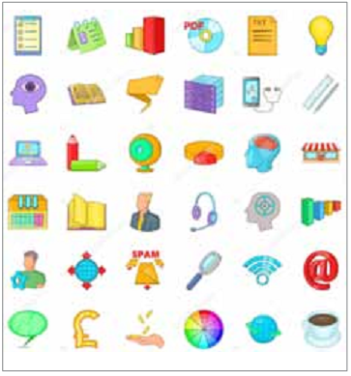
- Знайдіть відповідність між інструментами інтернет-маркетингу та пропонованими зображеннями. Сплануйте, які три інструменти можна було б першочергово використати для власної справи, щоб залучити для її розвитку якнайбільше користувачів.
- В обраному самостійно середовищі, наприклад, графічному редакторі чи текстовому процесорі, створіть схему, яка ілюструє заплановане.
- Збережіть файл із схемою у файлі Стратегія_маркетингу_Прізвище у власній структурі папок:
E:\І курс\Власне прізвище\Урок 7\
Розмістіть створений файл для обговорення на спільному ресурсі.
Вправа 2. Банерна реклама.
Завдання. Засобами програми Easy GIF Animator створіть банерну рекламу для власної справи.
- Запустіть Easy GIF Animator. За потреби встановіть цю програму з офіційного сайта (easygifanimator.net).
- Скористайтесь майстром створення банерів. Для цього в меню Файл оберіть вказівку Створити банер.
- Оберіть розміри банера – стандартні чи встановіть власний розмір.
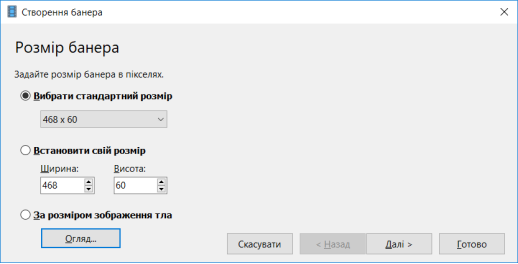
- Переходьте до наступного кроку майстра створення банера за допомогою кнопки Далі.
- Установіть тло банера, наприклад, як на малюнку.
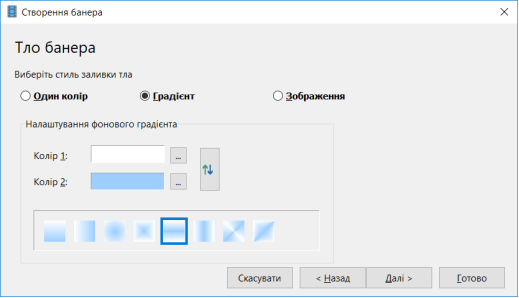
Урахуйте, що стилем заливки тла може бути один колір. А для заливки тла зображенням слід заздалегідь потурбуватись про його створення та збереження.
- На наступному кроці майстра створення банера введіть текст, користуючись підказками на малюнку.
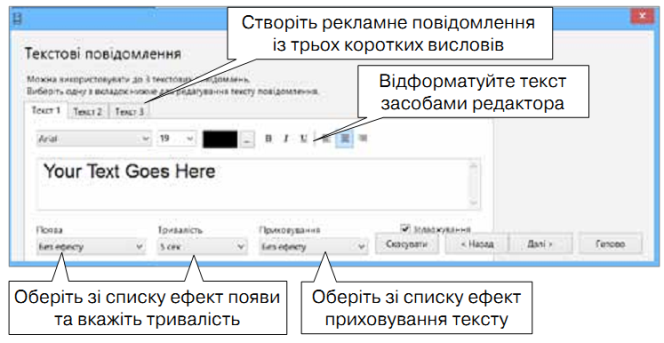
- На останньому кроці майстра створення банера збережіть файл із анімованим зображенням у власній структурі папок:
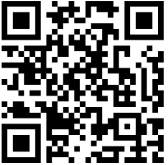 E:\І курс\Власне прізвище\Урок 7\
E:\І курс\Власне прізвище\Урок 7\
Вправа 3. Веб-банкінг.
Завдання. Розгляньте відео про надання сервісів одного з українських банків через Інтернет (youtube.com/watch?v=OY2NOSD7GI0). Складіть перелік електронних послуг, які пропонує банк. До складеного переліку додайте опис переваг, які при цьому отримує клієнт банку.
- Сплануйте інформаційну модель відповіді. Оберіть програмне середовище для її створення.
- Розгляньте відео за запропонованим посиланням. Виділіть сервіси, які надає банк через Інтернет. Запишіть їх у створений документ.
- Ще раз перегляньте відео або скористайтесь матеріалами уроку або Інтернету, щоб доповнити перелік послуг описом переваг чи зручностей, які при цьому отримує клієнт банку. Для кожного із сервісів наведіть бодай по одному прикладу таких переваг.
- Збережіть створений документ під іменем Веб-банкінг_Прізвище у власній структурі папок:
E:\І курс\Власне прізвище\Урок 7\
- Надішліть його як вкладення в електронному повідомлення на навчальну скриньку вчителя.
- Закрийте всі відкриті вікна.
- Повідомте вчителя про завершення роботи.
|
Тарнавська Л.П. |
1 |
-
Дякую, використаю на уроці!


про публікацію авторської розробки
Додати розробку
